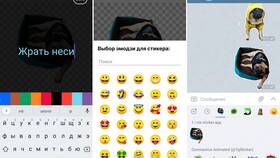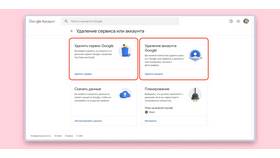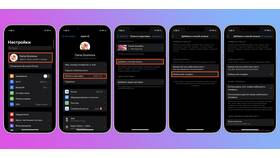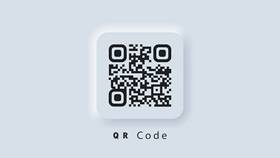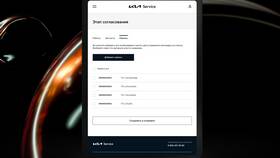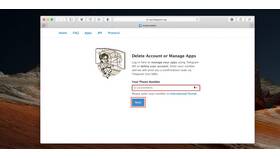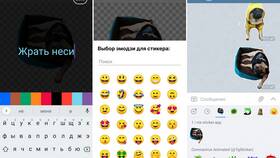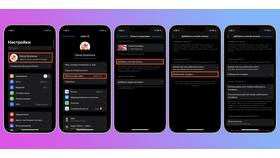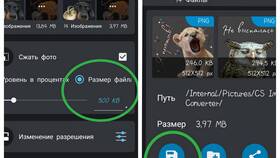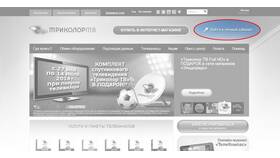В Telegram можно сохранять понравившиеся стикеры из чатов в свои коллекции. Рассмотрим основные методы.
Содержание
Способы добавления стикеров из чатов
Добавление через меню стикера
- Найдите нужный стикер в чате
- Нажмите и удерживайте стикер в течение 1-2 секунд
- В появившемся меню выберите "Добавить в избранное"
- Стикер сохранится в разделе "Избранные" вашего стикерпака
Добавление всего стикерпака
Полное подключение набора
| Шаг 1 | Найдите в чате любой стикер из нужного набора |
| Шаг 2 | Нажмите на название стикерпака под стикером |
| Шаг 3 | В открывшемся окне нажмите "Добавить стикеры" |
| Шаг 4 | Набор появится в вашей коллекции стикеров |
Где найти добавленные стикеры
- Откройте клавиатуру стикеров в любом чате
- Проведите влево до конца списка стикерпаков
- Найдите добавленные стикеры в разделе "Недавние" или "Все"
Особенности добавления
- Некоторые стикерпаки могут быть платными
- Стикеры из секретных чатов нельзя добавить в коллекцию
- При удалении стикерпака из чата он останется в вашей коллекции
Управление добавленными стикерами
Организация коллекции
- Откройте меню стикеров (иконка смайлика)
- Выберите "Управление стикерами"
- Перетащите стикерпаки для изменения порядка
- Используйте переключатели для скрытия ненужных наборов
Удаление стикеров
- Для удаления отдельного стикера: долгое нажатие → "Удалить"
- Для удаления всего набора: Управление стикерами → нажать на набор → "Удалить"
Важная информация
Добавленные стикеры синхронизируются между всеми вашими устройствами, где активен аккаунт Telegram. Для работы стикеров необходимо стабильное интернет-соединение.